Reklāma
iOS 10 ir šeit, un tas piedāvā vairākas ļoti atdzist jaunas funkcijas. Lai aktivizētu dažas no šīm funkcijām, piemēram, lasītu kvīšu nosūtīšanu ziņojumos vai Siri, lai Siri paziņotu par zvaniem, jums būs jāpielāgo daži iestatījumi. Dažas citas jaunas iespējas mainīs jūsu ierīces izturēšanos pret iOS 10.
Ienirsim tieši iekšā! Šeit ir 10 iestatījumi, kurus vēlaties pārbaudīt, tiklīdz atjaunināsit.
1. Atbrīvojiet pirkstu
Ja jūs esat pieraduši, ka īkšķis uz mājas pogas atrodas vienkārši uz atbloķējiet tālruni ar pirkstu nospiedumu Vai tālruņa bloķēšanai vajadzētu izmantot pirkstu nospiedumu vai PIN?Vai tālruni vajadzētu aizsargāt ar pirkstu nospiedumu vai PIN? Kura patiesībā ir drošāka? Lasīt vairāk , jūs saņemsit pārsteigumu operētājsistēmā iOS 10: tas vairs nav tas, kā darbojas.
Tā vietā jums ir jāpamodina tālrunis un vēlreiz jānospiež poga Sākums. Tas šķiet mazliet dīvaini, taču ir jēga, ja domājat, ka bloķēšanas ekrāns tagad var parādīt dažus ļoti noderīgus logrīkus.
Jebkurā gadījumā, ja vēlaties atgriezt iespēju atbloķēt savu iPhone vai iPad, vienkārši atliecot pirkstu uz pogas Sākums, jums būs jādodas uz vietni
Iestatījumi> Pieejamība> Sākuma poga> Atpūtas pirksts, lai atvērtu.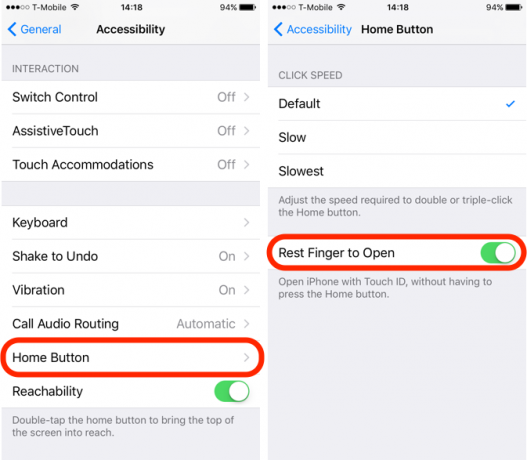
2. Lasiet paziņojumus par saņemšanu
Lasītie kvītis var būt noderīgi, taču, nosūtot tos visiem, var justies kā iebrukums jūsu privātumā. Apple jaunākais atjauninājums ļauj jums izlemt, kurš var redzēt, vai esat lasījis viņu ziņojumus. Pēc noklusējuma lasītie kvītis ir izslēgti, bet, ja vēlaties tos nosūtīt, varat tos iespējot noteiktiem kontaktiem.
Lai iespējotu lasīšanas kvītis operētājsistēmā iOS 10, atveriet Ziņas un atveriet ziņojumu. Pieskarieties i ikonas augšējā labajā stūrī, lai atvērtu šī kontakta ziņojumu iespējas. Nospiediet Nosūtīt lasītus kvītis iespēju tos ieslēgt šim kontaktam.
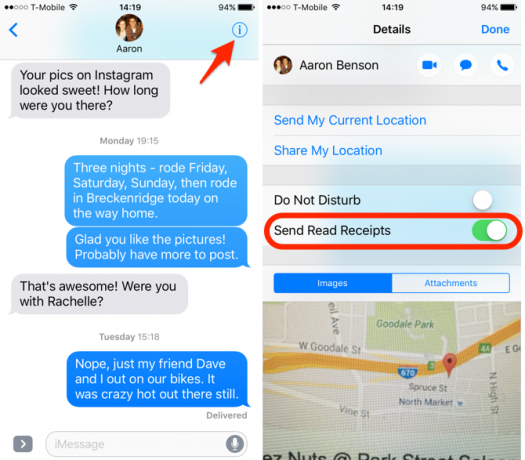
3. Zemas kvalitātes attēla režīms
Sūtot attēlus, var izmantot daudz datu, un, ja jūs to mēdzat darīt bieži, jūs varētu diezgan ātri izpildīt savu plānu, ja neesat Bezvadu internets. Par laimi, operētājsistēmai iOS 10 ir jūsu aizmugure ar šo, un tas ļaus jums pēc noklusējuma sūtīt zemas kvalitātes attēlus, lai tos nedaudz saglabātu joslas platums.
Lai iespējotu zemas kvalitātes attēlus, dodieties uz Iestatījumi> Ziņas> Zemas kvalitātes attēla režīms. Tas pazeminās to attēlu kvalitāti, kas nosūtīti, izmantojot lietotni Ziņojumi, un neļaus jums to iegūt pavirši pēc datu pārsniegšanas Kāpēc pastāv datu ierobežojumi un kā jūs tos varat apiet?ISP un mobilo datu vāciņi ir nomākti, bet kāpēc tie pastāv? Tālāk ir norādīts, kā apiet datu ierobežojumu un baudīt neierobežotu internetu. Lasīt vairāk .
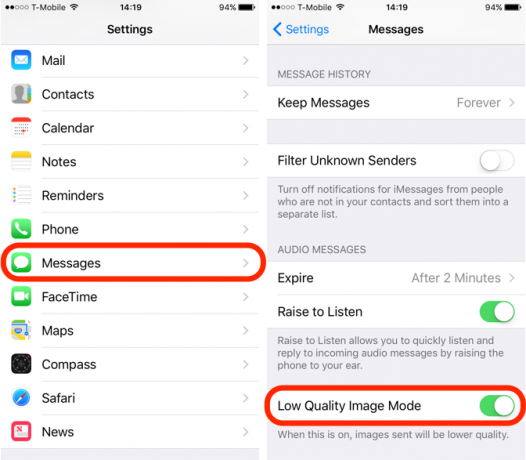
4. Lupas
Ja jums nav lieliskas redzes vai jums vienkārši regulāri jāstrādā ar nelielu tekstu vai objektiem, varat izmantot jauno palielinātāja funkciju. Ja šī funkcija ir iespējota, viss, kas jums jādara, ir trīsreiz noklikšķiniet uz pogas Sākums un iOS atvērs kameru ar ieslēgtu palielinājumu. Tā ir lieliska funkcija, un pārsteidzoši noderīga!
Lai to ieslēgtu, dodieties uz Iestatījumi> Vispārīgi> Pieejamība> Lupas un pagrieziet slēdzi. Tagad ar trīs ātriem klikšķiem jūs varat atvērt palielinātāju no jebkura ekrāna.
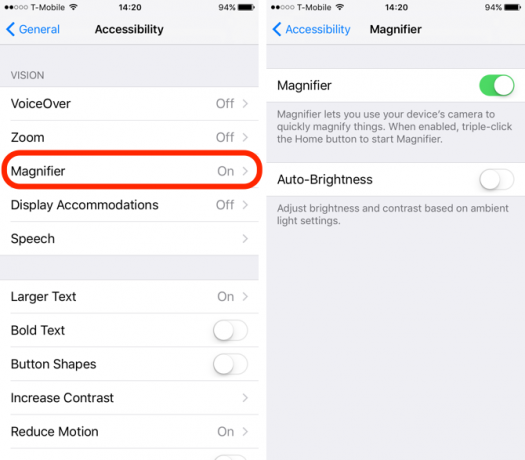
5. Izsludināt zvanus
Parasti ir viegli pārbaudīt savu bloķēšanas ekrānu, lai redzētu, kurš zvana, bet, ja jūs valkājat austiņas vai braucat, būtu jauki uzzināt, kurš darbojas rindā, bez nepieciešamības paskatīties uz leju. Jaunākā operētājsistēmas versija padara to vienkāršu, liekot Siri paziņot par ienākošajiem zvaniem, izmantojot zvana signālu.
Iekšā Iestatījumi> Tālrunis> Paziņot par zvaniem, tu vari izvēlēties Vienmēr, Austiņas un automašīna, Tikai austiņas, vai Nekad. Ja jūs izvēlaties Vienmēr, Siri nolasīs zvanītāja vārdu vai numuru, kamēr tālrunis nav iestatīts klusuma režīmā.
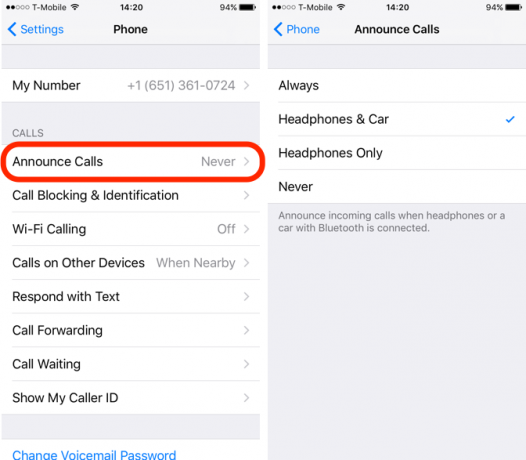
6. Vēlamais transporta veids
Ja jums nav automašīnas, nekad neizmantojiet sabiedrisko transportu vai tikai zināt, kā nokļūt līdz jūsu automašīnai Galamērķus dodoties pastaigā, Maps var pateikt, ka dod tikai norādes, izmantojot vēlamo režīmu transportēšana.
Atpakaļ Iestatījumi> Maps, atzīmējiet atzīmes pēc vēlamā transporta veida, lai iOS norādītu, kuri virzieni jūs interesē.
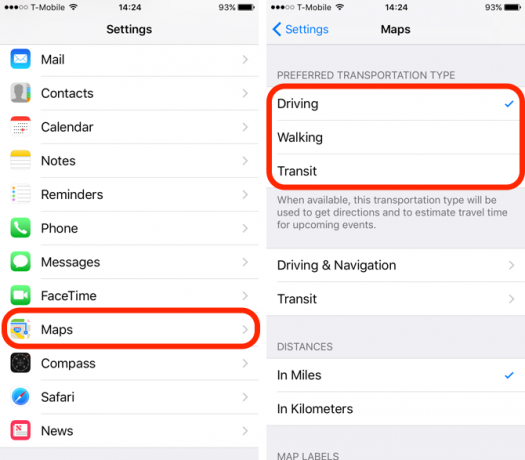
7. Izvairieties no ceļa nodevām virzienos
Iepriekšējās Apple Maps versijās jūs varēja izvēlēties izvairīties no nodevu iekasēšanas katrā atsevišķā gadījumā. Bet operētājsistēmā iOS 10 to var padarīt par noklusējumu (varat arī izvēlēties izvairīties no lielceļiem, ja labprātāk pieturētos pie mazākiem ceļiem).
Iestatījumi> Kartes> Braukšana un navigācija> Izvairieties un ieslēdziet slēdzi vai nu Nodevas vai Šosejas iespēju no tiem izvairīties, saņemot norādes no lietotnes Maps. Tas ir vēl viens lielisks iemesls izmantot Apple Maps Izmantojiet savu iPhone, lai atrastu tuvumā esošos pārtikas produktus, transportu un pakalpojumusOperētājsistēmā iOS 9 Apple veica dažus lielus uzlabojumus savā lietotnē Maps, bet kā šie var sacensties ar lielajiem nosaukumiem kartes un atklājumu ainā? Lasīt vairāk . Iespējams, ka Google Maps ir lielākā daļa cilvēku izvēles, taču Apple ekvivalents var būt piemērota alternatīva.

8. Siri lietotnes atbalsts
Apple ir atvēris Siri līdz trešo pušu izstrādātājiem, ļaujot viņai sūtīt WhatsApp ziņojumus, zvanīt uz Uber braucieniem un veikt vairākas citas lieliskas lietas. Bet, lai to izdarītu, jums jāpārliecinās, ka Siri ir piekļuve šīm lietotnēm.
Pārlejiet uz Iestatījumi> Siri> Lietotņu atbalsts un pārliecinieties, vai Siri ir pieejama visa informācija, kas būs nepieciešama lietotnēm (atcerieties, ka šī informācija tiek nosūtīta Apple, tāpēc, ja jums nepatīk to nosūtīt, noklikšķiniet uz Uzzināt vairāk lapā Iestatījumi, lai uzzinātu, ko viņi darīs ar jūsu informāciju).
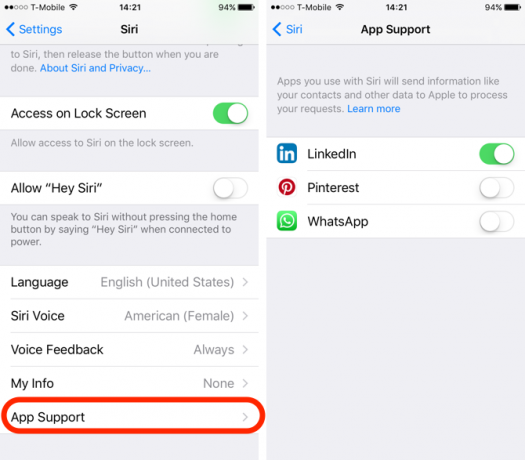
9. Spēļu centrs
Vairs nav lietotne, Spēļu centram tagad var piekļūt, izmantojot iestatījumus Kā izmantot (un atspējot) spēļu centru operētājsistēmā Mac un iOSApple Game Center cenšas atkal padarīt mobilās spēles par sabiedriskām aktivitātēm, taču pakalpojuma izmantošana vairs nav tik vienkārša. Lasīt vairāk . Tas nekad nebija ļoti noderīgs, taču ir viens iestatījums, kas jūs varētu interesēt: Tuvumā esošie spēlētāji. Kamēr šis iestatījums ir aktivizēts, tuvumā esošie spēļu spēlētāji var jūs uzaicināt uz vairāku spēlētāju sesijām, izmantojot Wi-Fi vai Bluetooth.
Lai to izslēgtu, dodieties uz Iestatījumi> Spēļu centrs> Spēļu ielūgumi. Izslēdziet to, ja nevēlaties pārraidīt savas Game Center spēles tuvējiem spēlētājiem.
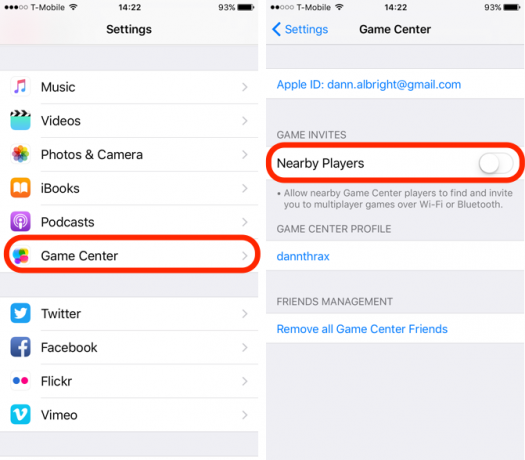
Bez tam, tā vietā, lai spēlētu spēles caur Game Center, jums būtu labāk spēlēt iMessage spēles ar draugiem 9 labākās iMessage spēles un to spēlēšana kopā ar draugiemLabāko iMessage spēļu atrašana ir vienkārša, jo lasiet šo rakstu. Šajā kopsavilkumā mēs aptveram plašu labāko daudzspēlētāju titulu klāstu. Lasīt vairāk .
10. Pasta pavedieni
Ja vienas no citām e-pasta opcijām iOS operētājsistēmā izmantojat Apple lietotni Mail, tagad varat izmantot vītņotos skatus un pielāgot to parādīšanas veidu.
Aktivizēšana Organizēt pēc pavediena nodrošinās, ka visi pavediena ziņojumi tiks parādīti pat tad, ja daži ziņojumi ir pārvietoti uz citām pastkastēm, un Jaunākā ziņa augšā rezultāts būs nedaudz mazāk ritināšana, lai pieķertos.
Šie iestatījumi ir atrodami Iestatījumi> Pasts, kas tagad ir sadalīta no iepriekšējās iestatījumu grupas “Pasts, kontakti un kalendārs”, kas tika izmantota iepriekšējās iOS versijās.
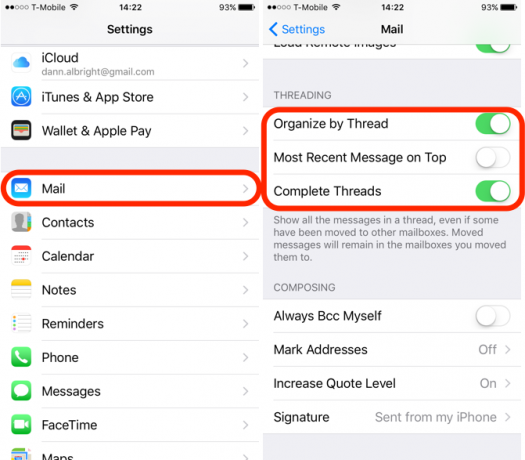
Kādas ir jūsu iecienītākās iOS 10 funkcijas?
Šie iestatījumi palīdzēs jums izmantot dažas no stilīgākajām iOS 10 funkcijām, taču ir daudz vairāk, kas padara šo par vienu no aizraujošākajiem iOS izlaidumiem līdz šim. Mēs vēlamies dzirdēt no jums par to, kas jums patīk un kas nepatīk operētājsistēmā iOS 10.
Kādas jaunas funkcijas esat atradis noderīgas? Kas jums šķiet kaitinošs? Dalieties savās domās komentāros zemāk!
Dann ir satura stratēģijas un mārketinga konsultants, kurš palīdz uzņēmumiem radīt pieprasījumu un ved. Viņš arī blogus par stratēģiju un satura mārketingu vietnē dannalbright.com.

